협업툴로 잘 알려진 잔디(JANDI)를 별도 프로그램의 설치 없이 홈페이지에 접속한 상태에서 이용하는 방법에 대해서 알아보고자 합니다. 먼저 잔디 홈페이지를 방문하신 후 회원가입을 통해 초대받은 팀 프로젝트에 참여하시거나 직접 이끌 팀을 생성해서 팀원을 초대해 보시기 바랍니다.
협업툴 잔디 홈페이지 사용법 1. 회원가입
네이버와 구글 같은 검색엔진으로 '잔디'란 명칭으로 검색하시면 쉽게 홈페이지를 찾아 방문하실 수 있습니다. 구글 검색의 경우는 스폰서 사이트를 제외하고 상단 조회되는 사이트 중 잔디(JANDI)를 찾으시면 되고 공식 URL은 jandi.com 인 것을 확인하시기 바랍니다.
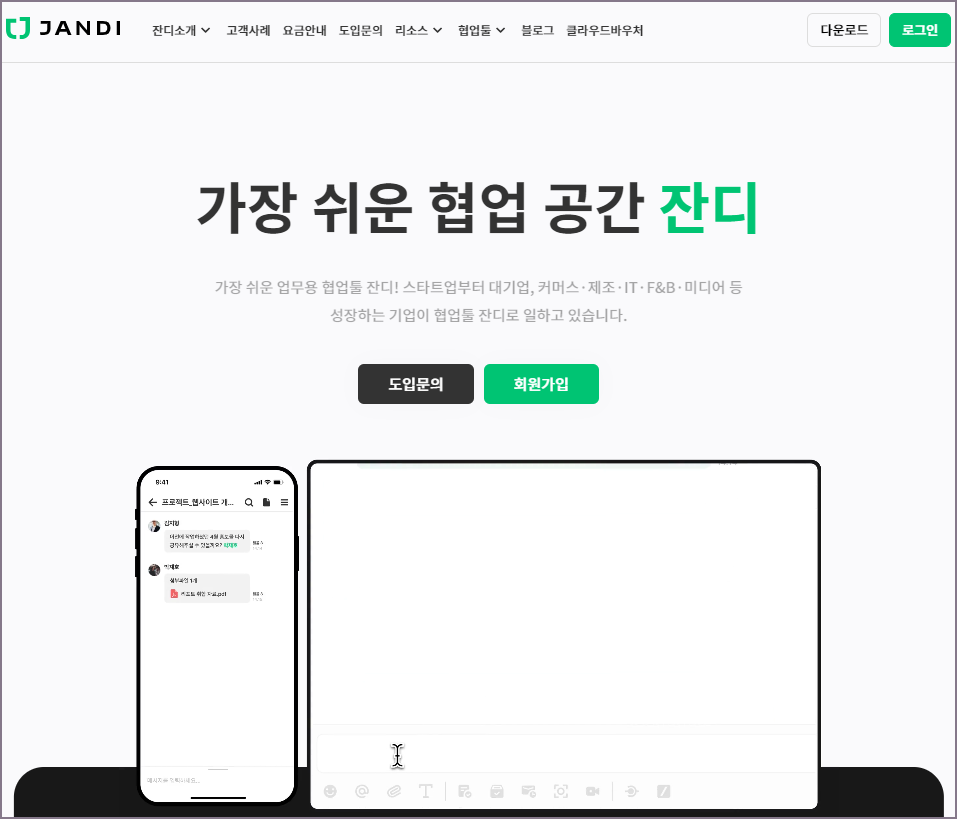
홈페이지 우측 상단에 보이는 로그인 버튼을 누르고 회원가입을 다시 선택하시기 바랍니다. 회원가입은 잔디의 약관 동의 후 이름, 이메일, 비밀번호 등의 회원정보를 입력하여 진행하시면 됩니다. 회원가입 시 인증번호가 이메일로 전송이 되기 때문에 메일 수신함에서 확인한 4자리 숫자를 다시 입력하시기 바랍니다.

인증하기 버튼을 눌러준 후 잔디 홈페이지에 자동으로 로그인이 완료되는지 확인하시기 바랍니다. 홈페이지 우측 상단 프로필 아이콘 우측에 본인 이름이 표시되는 것을 확인하세요.

로그인 상태에서 본인 프로필을 선택하고 계정 설정 메뉴로 들어가면 프로필 사진을 등록하거나 보안을 강화하기 위해 2단계 인증을 사용하는 등의 설정을 추가로 완료하실 수 있습니다.

협업툴 잔디 홈페이지 사용법 2. 팀 초대 참여
잔디를 최초에 사용하시는 분들 대부분의 시작은 본인이 팀을 생성하기 전에 누군가에게 팀 참여를 요청받은 경우가 많을 것 같습니다. 잔디 홈페이지 로그인 후 팀 리스트에 초대받은 건이 있는지 확인해서 수락해보시기 바랍니다.

팀에 초대될 것으로 알고계신 건이 확인된다면 그 바로 아래에 보이는 '수락' 버튼을 눌러 해당 팀에 가입하시면 됩니다. 가입 후 설정 버튼과 팀으로 가기 버튼 중에서 선택하실 수 있습니다만 설정 버튼에서 할 수 있는 것은 팀에서 사용할 이메일을 변경하거나 팀을 탈퇴하는 기능입니다.

팀으로 가기로 이동하면 이제는 드디어 해당 팀의 프로젝트에서 제공되는 기능을 활용할 수 있게 됩니다. 이미 만들어져 있는 팀에 초대받으셨다면 팀 관리자가 만든 토픽 게시판을 통해서 정보를 공유받고 업무나 작업을 수행하실 수 있게 됩니다.
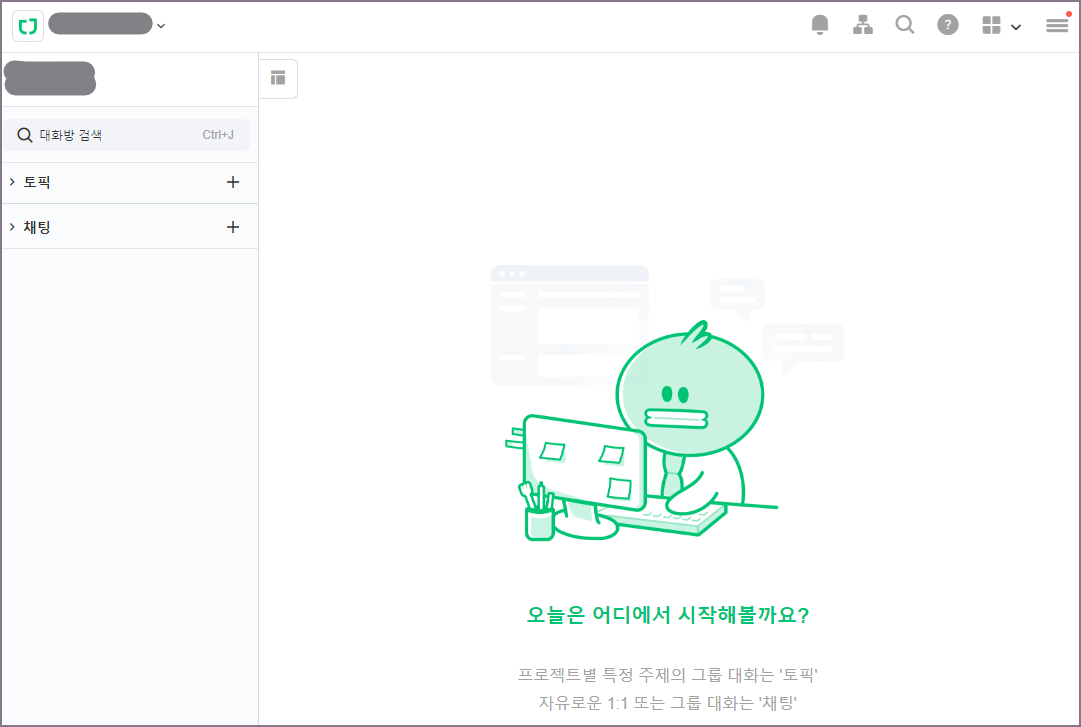
협업툴 잔디 홈페이지 사용법 3. 팀 생성하기
잔디에 가입한 후 다른 팀 관리자가 만든 팀 프로젝트에 참여하는 것이 아니라 본인이 직접 팀을 만들어야 하는 경우가 있는데요. 이 경우에는 전체 메뉴를 눌러 잔디 메인으로 다시 돌아오신 다음 팀 생성하기 버튼을 눌러 팀 이름과 팀 도메인 명칭을 입력한 후 진행하시면 됩니다.

그럼 지금까지 협업툴 잔디 홈페이지 사용법에 대해서 알아보았습니다. 저의 경우 먼저 잔디에 이미 만들어진 팀 프로젝트에 참여할 것을 요청받았기 때문에 처음 회원가입한 이후에는 PC용 웹 버전을 이용하기 시작했습니다. 약간의 사용 기능에 제약이 있긴 하지만 PC용 프로그램을 별도로 당장 설치하기 귀찮으신 분들은 홈페이지 버전을 당분간 이용해 보시기 바랍니다.
▶ 협업 툴 관련 글 바로가기
[IT 인터넷 통신] - 슬랙 PC용 홈페이지 첫 무료 사용법 (slack)
슬랙 PC용 홈페이지 첫 무료 사용법 (slack)
소규모 스타트업을 포함한 기업의 협업툴인 슬랙(slack)의 PC용의 첫 사용법에 대해서 알아보겠습니다. 다운로드나 모바일 앱 없이 홈페이지에 접속해서 사용을 시작하는 방법에 대한 내용이며
johblack.tistory.com
[IT 인터넷 통신] - 노션 Notion AI 기초 사용법 (최초 무료 가입자용)
노션 Notion AI 기초 사용법 (최초 무료 가입자용)
협업 툴이자 AI 챗봇 글쓰기가 가능한 노션 Notion AI의 기초 사용법에 대해서 알아보겠습니다. 최초 무료 사용자를 위하여 홈페이지 회원가입과 팀 워크스페이스의 생성 그리고 팀원 초대 등의 단
johblack.tistory.com
[IT 인터넷 통신] - 클로바 X 사용법 (CLOVA X 대기 등록 및 가입)
클로바 X 사용법 (CLOVA X 대기 등록 및 가입)
한국의 토종 챗봇으로 드디어 네이버의 클로바 X가 공개되어 첫 사용법에 대해 알아보겠습니다. 클로바 X 또한 챗 GPT와 같은 대화형 인공지능 챗봇이기 때문에 대화 시 답변의 품질이 챗 GPT와 비
johblack.tistory.com
'IT 인터넷 통신' 카테고리의 다른 글
| 뤼튼 AI 홈페이지 사용법 (0) | 2024.06.19 |
|---|---|
| 투표 서베이 포인트 OK캐쉬백으로 전환 방법 (feat. 헤이폴) (0) | 2024.06.13 |
| 메타갤럭시아 홈페이지 사용법 (0) | 2024.05.01 |
| 구글 주소록 앱 사용법 (0) | 2024.04.14 |
| 코파일럿 PC 작업표시줄 사용법 (1) | 2024.02.26 |




댓글